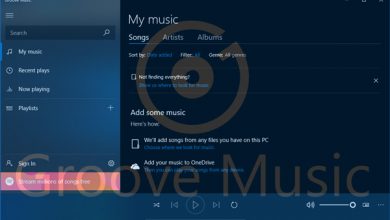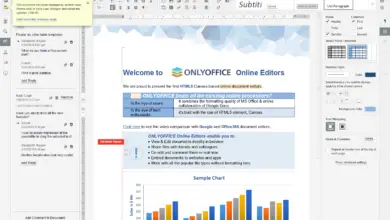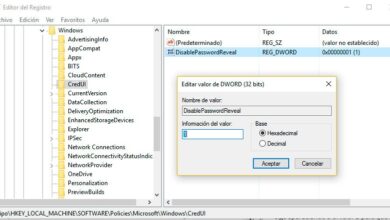Google facilite l’utilisation de votre «Bureau à distance» et vous amène sur le Web
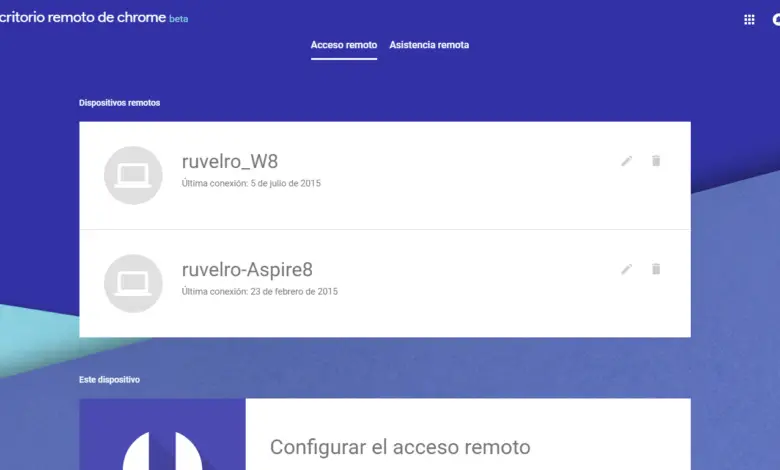
Nous avons sûrement déjà eu besoin de nous connecter à distance à un ordinateur, que ce soit le nôtre ou celui de quelqu’un d’autre que nous devons prendre en charge. Dans les systèmes de contrôle à distance, les deux plates-formes les plus connues avec RDP, le bureau à distance de Microsoft et TeamViewer, il existe également de nombreux autres outils développés dans le même but et très faciles à utiliser, tels que le bureau à distance de Google Chrome.
Google a commencé à tester son propre protocole de bureau à distance en 2013, via Hangouts. Petit à petit, la société a commencé à séparer ses services de ce client de messagerie oublié et a lancé sa plate-forme de bureau à distance en tant qu’application Chrome. Le problème avec cela est que, pour beaucoup, il est assez compliqué à utiliser, c’est pourquoi, au final, la plupart des utilisateurs finissent par recourir à d’autres outils tels que ceux déjà mentionnés.
Afin de simplifier au maximum l’utilisation de cet outil, Google vient de lancer une version web de sa plateforme Remote Desktop, une version qui cherche à simplifier son utilisation et, en plus, vous permet de contrôler n’importe quel autre ordinateur depuis le navigateur lui-même, sans avoir à utiliser l’application Chrome ou d’autres applications.
Fonctionnement du nouveau bureau à distance Google Chrome à partir du Web
Comme nous l’avons dit, ce qui était auparavant divisé en plusieurs modules complémentaires, l’entreprise a simplifié au maximum, et c’est que nous avons tout ce dont vous avez besoin pour utiliser sa plate-forme de bureau à distance à partir du nouveau site Web: remotedesktop.google.com .
Ce portail, actuellement en version bêta, nous permet facilement à la fois de demander à une autre personne de nous accompagner et de nous connecter à un autre ordinateur, le nôtre et celui d’une autre personne qui nous demande de l’aide.
Ainsi, au sein de la section accès , nous trouverons une page à partir de laquelle nous pourrons choisir si nous voulons utiliser l’accès à distance, pour nous connecter à tout autre ordinateur lié à notre compte Google, comme si nous voulions demander, ou offrir, assistance à distance.
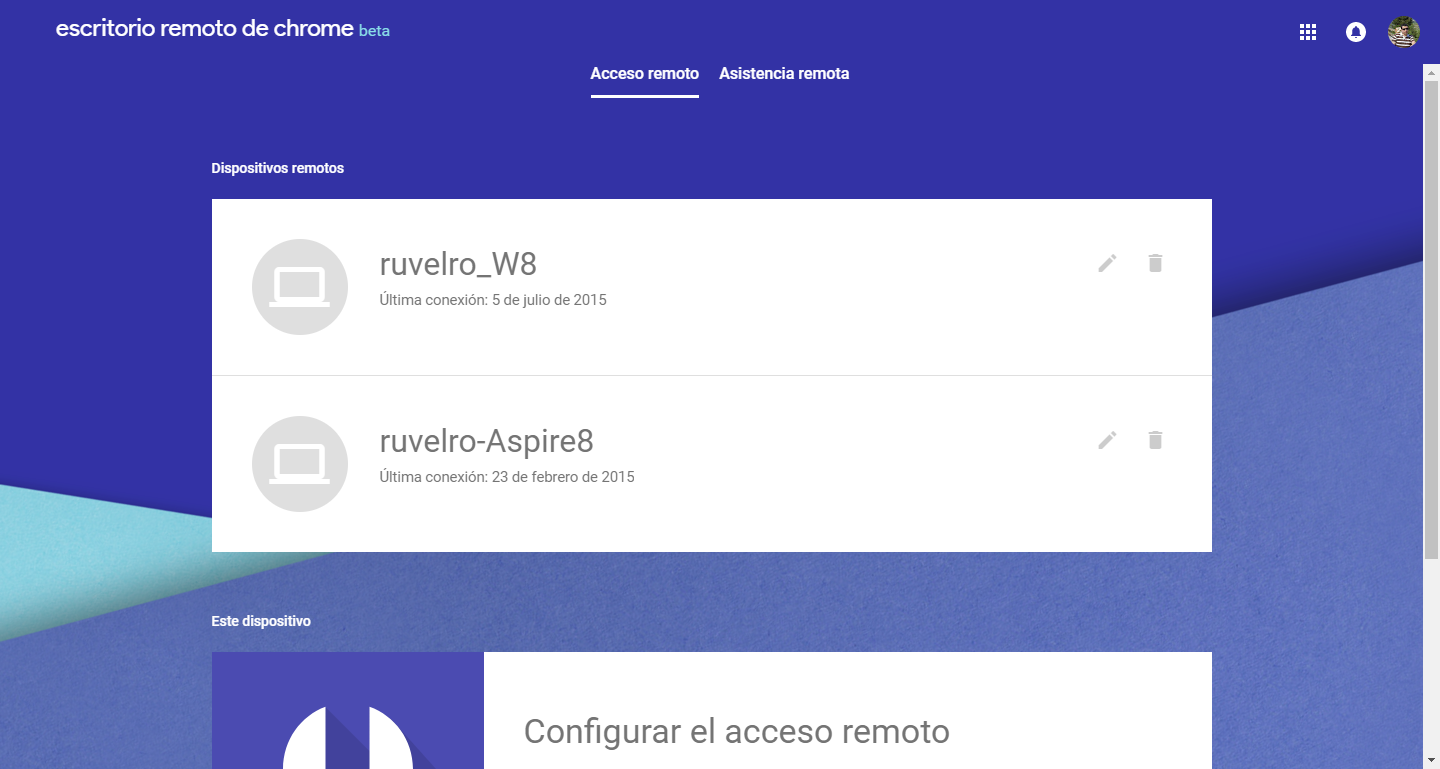
Afin de se connecter à un ordinateur, il faudra que nous ayons installé l’ extension « Chrome Remote Desktop », une extension que nous pouvons télécharger à partir de cette page directement lorsque nous choisissons l’une des options d’accès à distance.
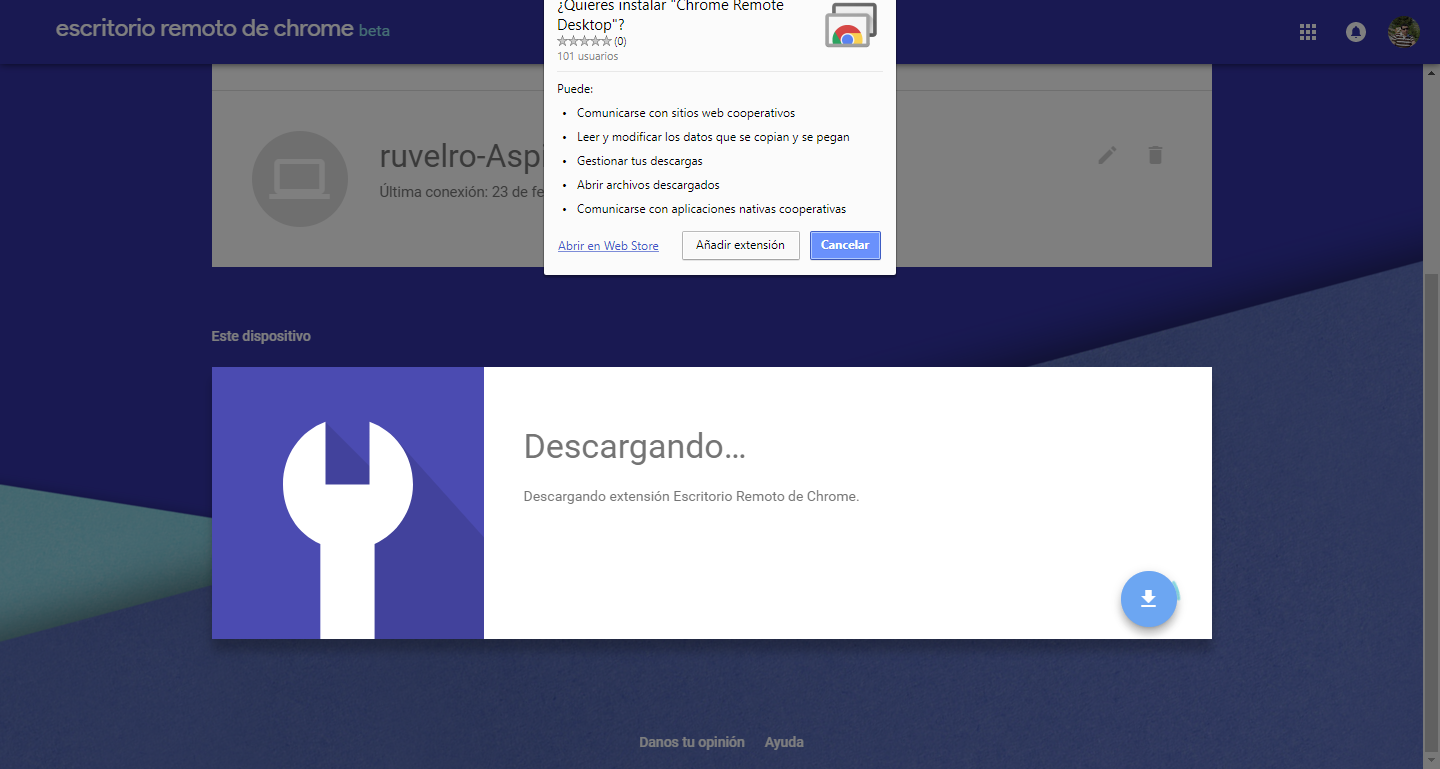
Une fois l’extension installée, notre ordinateur sera prêt à être contrôlé à distance.
De même, si en haut nous choisissons l’option « Assistance à distance », nous pourrons accéder aux options d’assistance à distance via le bureau à distance de Google Chrome.
Ici, nous pourrons voir deux options, une pour recevoir une assistance à distance, auquel cas nous aurons besoin de l’extension susmentionnée, et une autre pour la fournir nous-mêmes.
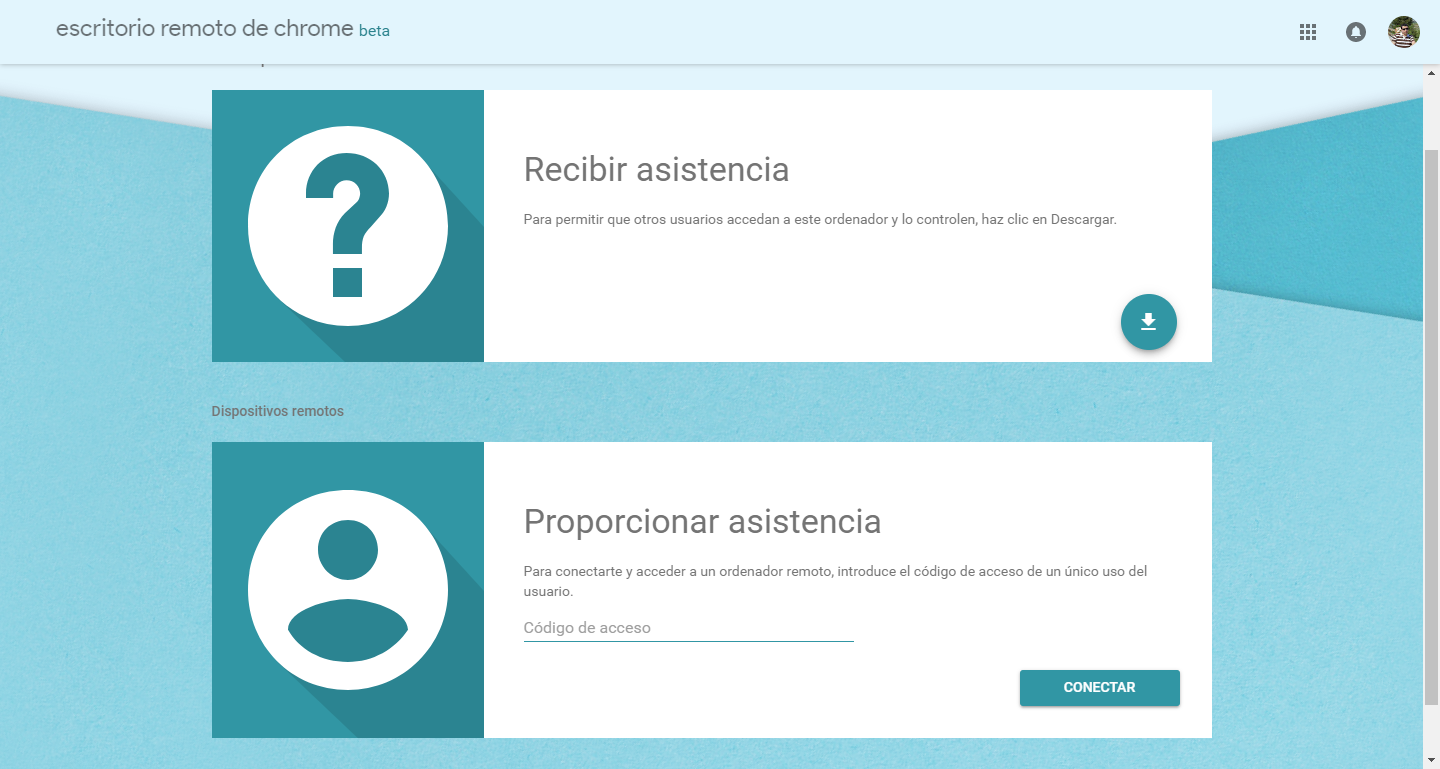
Semblable à TeamViewer, pour nous connecter à n’importe quel ordinateur afin de fournir une assistance à distance, nous aurons seulement besoin de l’autre personne pour nous fournir son code PIN , rien de plus, et Google Remote Desktop nous connectera directement à votre session.
On le voit, une plateforme nécessaire qui remplit parfaitement sa mission, c’est-à-dire de simplifier au maximum l’utilisation de Google Remote Desktop et ainsi inciter les utilisateurs à l’utiliser et à se sentir plus à l’aise de le faire.
Que pensez-vous de la nouvelle plate-forme pour utiliser le bureau à distance Google Chrome?